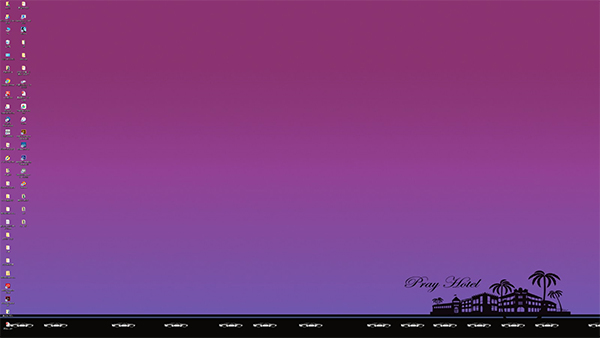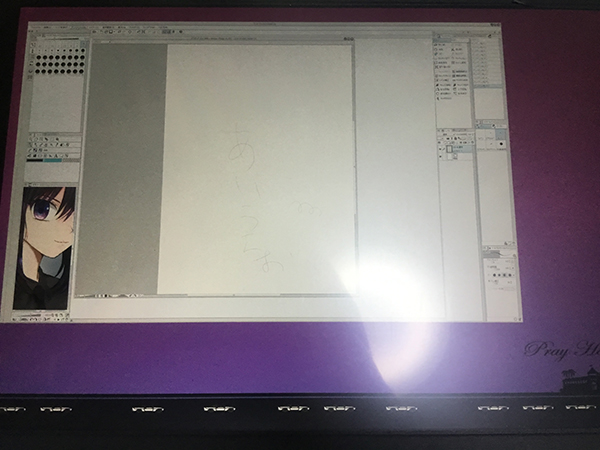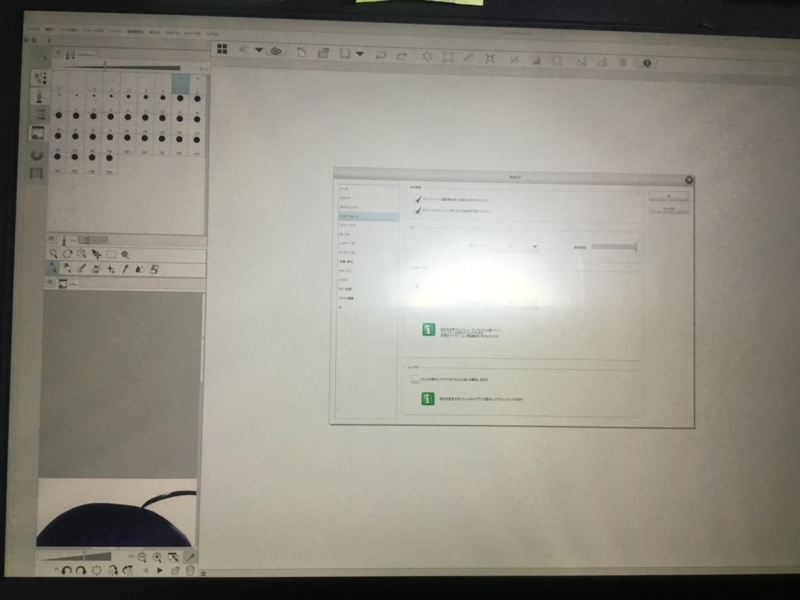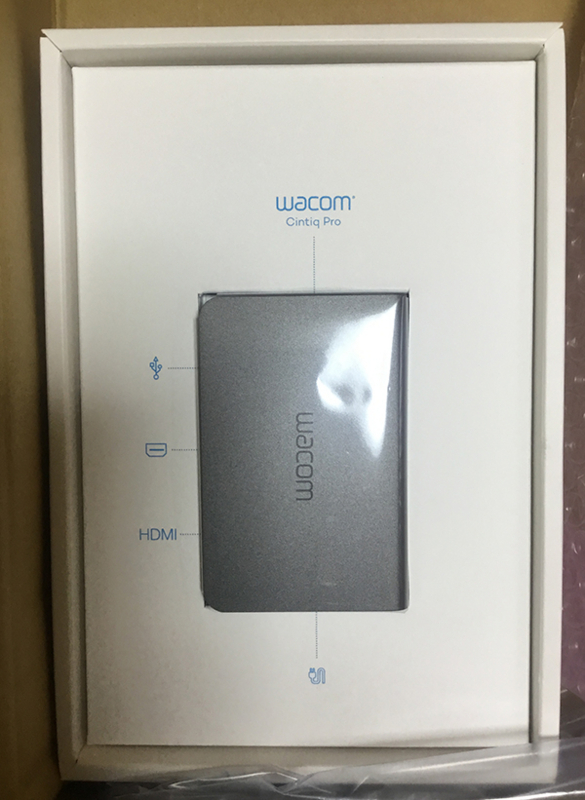(※画像調整、表示の安定に関する追記は下の方にあります)
※現在は安定していてとても使いやすいです。
- 一応接続できた方法と注意点
- で、接続の苦労ですが。
- そのほか。接続あれこれ
- おまけ
- ここから追記 4Kの接続安定しました
- 参考までに。安定したつなぎ方とか、起動の手順とか…。
- さらに後日追記 一ヶ月くらい使ってみた
- 過去の関連記事
- 追記(2019年4月27日)
- 液タブでデジタルイラスト練習中
どうも…ワコムリンクプラスが今日届きまして。頑張って、本当に頑張って接続して、4K表示出来ました。
しかし安定があまりよくない…。そ~っと使わないとクリスタは特に画面が読み込み、みたいな感じで一瞬黒くなる。
これはPCの問題かもしれないので、安定する方法探してみますが。
他にも問題が……。
↓これ、調整なしの4Kの画面です。デスクトップスクショ。※これはPCのモニタです。参考までに。4Kでこうなりました。
豆粒…。
これはどんなに目が良くてもクリックするには画面五センチくらいまで顔を近づけないといけない。Cintiq Pro 16の画面だともっと小さいです(^^;) えっとCintiq Pro 16の画面だとこのアイコンの八~七割~、って言う印象かな…。デスクトップ画面の方がサイズ大きいので。22インチだっけ?それくらい。
デスクトップはまあ…アイコン大きくすればいいんですが…。それだと高解像度の意味は?ってなる。
↓こちらは液タブの4K画面。クリスタで、環境設定でインターフェイスをタッチ操作に適した画面にする、とかその辺の大きさ変わるようにいじっていない状態です。
スクショだと分かりにくいかと思って写真にしましたが余計分かりにくいかも…。
Cintiq Pro16ですこれ。なので液晶表示部分は横34.5×縦20センチ(定規で測った)です。その中にこんな感じの倍率で表示されます。
インターフェイスを液晶画面ぴったりにしました。とてもじゃないけど文字読めない。
調整なしでこれをクリックするのは大変だ…。
さらに問題が…。
Twitterとか見てると皆さんやたら動作が安定しているようですが、私のPCはどうもいまいち接続が安定しない…。そーっと描けばちゃんと描けるし、確かにめっちゃ綺麗なんですが。
たまにブラックアウト(多分読み込み)→回復。ってなります…。すぐなるって言っても良いかも。
これは使い癖とか、接続とかで改良できるかもしれないですが。
肝心の接続もまだ、なんかちょっと怪しい(^^;)
とりあえず今までみたいに画面を複製モードで、液タブとデスクトップ同時表示したら難しい動作する度に一瞬画面黒くなって読み込み入る?感じです…。
拡張モードだとややまし、って程度。
ただ、普通に絵を描かなければまあ、普通に動きます。
絵でも動作をそ~っとやれば大丈夫。
それってどうなのって感じだけど…。PCかなぁやっぱ…。
あと、複製モードにしないで、液タブのみの表示にするとこれもほんの少しまし。
私のが自作PCだからか…?
いや、4K接続も悪戦苦闘の末できたんですけどね…。
微妙に微妙な事になってる原因とかもうお手上げですって。
皆、なんでさらっと出来てるんだ??
一応接続できた方法と注意点
※改良の余地ありかも。とりあえず失敗した部分を!!!(注意するところ)
これ箱ですが。
えっと~displayportケーブルに接続するには、ミニディスプレイポート-ディスプレイポート のケーブルがいるんですが。
なんか、ミニディスプレイポートーミニディスプレイポートケーブルしか付いていない。これ本体買ったときもそうだった。
なので別に買う必要が…。
★ミニディスプレイポート-ディスプレイポート ケーブルは、前2Kで使っていたこれ使いました。

エレコム ミニディスプレイポートケーブル miniDisplayPort ver1.2 1m CAC-DPM1210BK
- 出版社/メーカー: エレコム
- 発売日: 2014/12/20
- メディア: Personal Computers
- この商品を含むブログを見る
ワコムさんの動作確認ケーブルです。
↑これ、以前使っていたのが2mだったので私は今回それそのまま使ったのですが、できれば短い方が良いかもしれない…。どこで見たか忘れてしまったので申し訳ないんですが、1m以下推奨みたいな感じの事を見かけたような…。※ソース不明です。届かなきゃ意味ないし。2mのケーブルも動作確認ケーブルに入ってたと思う。実際つながってはいる。不安定の原因は別にあるかもしれない。わからない。
タイプCケーブルは付属の物でも大丈夫でしたが、普通に別売のでも出来ました。
安定感違うかな?と思ってこっちに変えてみましたが大した差はないような感じ。
これでも4Kつながりました。

Plugable Thunderbolt 3 対応 USB-C ケーブル - 2m、20Gbps
- 出版社/メーカー: Plugable
- メディア: Personal Computers
- この商品を含むブログを見る
これも長い。これも付属のやつくらい短めがいいのかもね…。
でもなんかこう、安定しない&予想以上に表示が見にくいので、もう2Kで長いケーブルで、旧ワコムリンクにして、さくさく動かしちゃった方が良いかなって気になりました(^^;)
あれほど4Kやりたい~~!!って言ってましたが、いざやってみたら2kが良いんじゃない?って思えてきた。ぶっちゃけ、自分の液タブで4K表示見られたら満足しちゃった。
私の場合どうもまだ安定しないので(色々試行錯誤すれば安定するかもしれないけど、そこまで労力かけるほど4k表示が使いやすくない感じがする)、実用はちょっとできないかなー。
これはもう安定するほう、とか、使用感の好みとかで選んだ方が良いのかもしれない…。
少なくとも、ほぼ全く手が届かなかった以前とは違う。選択肢が出来た、という意味ではワコムリンク+はめっちゃグッジョブです。
で、接続の苦労ですが。
正直さ…。Twitterで、できました!!って報告するならやり方も詳しく書いておいてよ…。
って思った。 ワコムの説明書はひどいなんてもんじゃない。載せませんが…。日本語でパーツの名前くらいちゃんと書いて欲しいよ…。簡単な図だけです。
開けたところ。
まず私が初めに間違えた所。
①電源を繋ぐ場所を間違えた!!
上の図だと下側のところに電源につながるコードをつなげないといけないんですが。
ワコムリンク+、なんか小さいし特徴無い形をしているので…。あとワコムリンク+本体に書かれている絵が小さいので
液タブ本体へ行くコードと、電源コードを左右逆に付けてました…。
まずこれに気が付くのに時間かかった…。
↓この写真の左のタグついてるコードが、液タブに接続するタイプcコードです。
液タブのマーク表示が…□って感じで分かりにくいんだ…。
反対側(左側)が電源に続くコード。これを逆につけてた…。
そりゃつかないわ…。
電源コンセント左側にあったからそのまま左側に繋いでしまったんです…。気を付けてください。
②ミニディスプレイポート端子は、結構奥まできっちり入る!
これも気が付かなくて、上の写真の↑真ん中のコードですが。
めっちゃチカチカするエラー出ました。これ、キッチリ奥まで入ります!!(写真は奥まで入れた状態)なんでこんなにゆるいのかなぁ、金属部分結構見えてるけど仕様かなーと思ってましたが。違った。
端子の金属部分はほとんど見えないくらいが正解です。ぐっ!と思い切り、奥まで差してOKです。いける。
接続何回も確認した後に気が付いた…。
そのほか。接続あれこれ
こういうあれこれ、が欲しいんだけど誰も書いてなかった…。
私のケースなので、役に立つかは不明ですが書いておきます。
ちなみに現状どうつながってるか紹介しますが。
これ液タブの左側です。電源コードをここに差してつながってます。ここは2kで普通に電源差していたポートです。もちろんこのコードの先にアダプタとコンセントがあります。
これは、えーっと、どうも液タブから出ている線がタイプC一本だと安定しないかな?と思ったので…。
これでも起動し4k表示できてます。ただ、推奨ではないと思う。
(つまり、私は今はワコムリンクの電源側が何も刺さってない状態)
でもこれは…確か公式サイトのつなぎ方のところ(うろ覚え)に、電源コードは直接液タブに繋いだままでも、ワコムリンクは接続できるって感じの事が書いてあった…と思う。うろ覚えで自信ないけど。※ホントに自信ないです。
左側。これ、付属のタイプcケーブルではないです。あの買った長いやつ。上にリンク付いてるこれです。

Plugable Thunderbolt 3 対応 USB-C ケーブル - 2m、20Gbps
- 出版社/メーカー: Plugable
- メディア: Personal Computers
- この商品を含むブログを見る
でも付属タイプcコードでも普通に4Kつながりました。
電源も普通に、マニュアル通りのつなぎ方で、タイプc一本でつながりました。
でも安定いまいちでした。
色々パターン試したけど、どれでも大差ない、って感じです。
付属コードで推奨のつなぎ方しても、持ってたタイプcコードで電源は液タブ本体左側に差してみても。
まあ、多少電源は別取りした方がマシかな……1、2パーセントくらい安定感違うかなぁ…、と思いますが。気分かな、ってくらいです。
なので、正しいつなぎ方、&付属のコード使ってやっておけばいいんじゃないでしょうか…。(ミニディスプレイポート-ディスプレイポートケーブルは箱に入ってないので買わないといけないですが)
多分、多くの方はそれで安定すると思います。
まあ、使えるんですけどねー…表示出来てるし。
でもなんかこう、何かする度に真っ暗に一瞬なる。読み込みっぽい感じで、直ぐ戻るけど、難しいことをすると頻繁になる。
これはどこかイマイチなんだと思います。わかんない。お手上げ。
色々試してもいいけど、まあいいかな…。2Kで。
しばらく色々試して見て、4k安定するならそれつかってもいいですが。
まあ、もう2kに慣れちゃったし、さくさく動くし、旧ワコムリンクばっちりだったし、そっちでいいかなって気分です。
おまけ
グラボを増設したPCだったんですが。間違えてディスプレイポートケーブルをマザーボードのdisplayportにさしてました。これで時間食った。
それをグラボのdisplayportに変えたら途端に4Kつきました。キャップでふさがっててHDMIポートと見分けが付かなかったとか。アホだ。
バイオス設定は、総合グラフィックスを有効にする、のままです。
一応、画面出力に使うデバイスの優先順位を変えましたが、これは効果があるのかどうなのか、全く不明です。これはこれから確認したりします…。たぶんグラボの方に変えたのが一番良かったんだろうと思います。
※ちなみに2Kの時は普通にオンボード(マザーボードのdisplayport)で快適に動いていました。
ですが、その前に接続が緩かった(上に書いたように、ミニディスプレイポート端子をワコムリンクの奥まで差してなかった…)ので、また、元のマザーボードのdisplayportでも試して見ようと思います。
あとですね。私のpcのグラボフィックボード(GTX1060)だと何か、旧ワコムリンクで4K出たという報告がちらほら…。
もしかしたら4K出てなかったのはマザーボードに繋いでたのが原因なのかもしれないので、旧ワコムリンクで4Kできないかな……、できる可能性低いけど…どうだろう。これも試してみよう…。それにしても大ボケ(^^;)
まあ、多分というかおそらく、2Kに戻します。私の場合は旧ワコムリンクめっちゃ安定してた。(後注…接続変えたら安定したので、今は4Kで使ってます。詳しくはこの記事の下の方の追記をご覧下さい)
あと表示ちょうど良いよ。普通に描きやすかったし。4Kの豆粒と言うか小麦粉?って表示見られたからもう満足。
CLIPSTUDIOPAINTの表示設定いじってまで使わなくてもいいや。
パソコン買い換えたらまたやってみる、っていうくらいでいいかも。
そういう感じです。役には立たないかもしれないですが。
うわ…こんな時間だ。
おやすみなさい。
分かったことがあったらこの記事に追記します(^^;)
ここから追記 4Kの接続安定しました
昨日の今日ですが、接続変えたら安定しました。
小さすぎたのも表示調整したらなんとかなってびっくり。
これなら4Kで作業できそうです。
ちょっと手描き文字小さくて見にくいですが。
PCにあった適当な下絵で線の描画試したので。二次絵ですみません。
線の太さは改良の余地ありますが、このくらい(下絵はもともとあったので顔の線画だけ)いつも通りタブメイト使いつつ、ペンで描いて全く動きに問題なかったので、十分、塗りとかも出来ると思います。ブラックアウトもなかったです。
よほど難しい動きとか重いフィルターとか使わない限り大丈夫そう。
参考までに。安定したつなぎ方とか、起動の手順とか…。
つなぎ方
①GTX1060のdisplayport、の2を使った。昨日繋いだdisplayportの隣。このグラボ2つdisplayportがあったので、変えたら安定するかもってなんとなく。これは効果があったのかは分からないけど、もうこちらのポートから動かさないことにしよう。
PCにも得手不得手があるって気がする。ジンクスだけど。
②電源コードは液タブに接続した。上の画像みたいな感じ。
③USBタイプCは液タブのdisplayport1に差した。液タブの左側、電源コード差した場所の上のポート。つまり2Kの時と同じだ…。
④ワコムリンクからのUSBーAケーブル2.0は、ACアダプター補助付きのUSBハブに差した。これは別にささってたらどこでも良いと思う。ちなみにやっと分かったけど、このUSB-Aケーブルがペンの動きを伝えてるみたいです。よく考えたらそうだよね…残りは画像ケーブルと電源だし。
なので、USB-Aを差し忘れると、画像が映っても、ペンが反応しません。
あれっ?ペン動かない!?と思ったら差してなかった(^^;)
⑤あとはワコムリンクプラスにしっかり接続。接続はこれで完了。
起動の仕方(手順)
①普通にPCを先に機動。サインイン。デスクトップ表示が落ち着くまで少し(あの回る輪っかがなくなるまで)待つ。
②液タブの電源スイッチを押して液タブの電源を入れる。
③1920×1080とか、初めは4Kじゃない解像度で画面が映るので、デスクトップ右クリックする。ディスプレイ設定→解像度を4Kに変更。表示は豆粒みたいになるけど、気にせずに。
④ウィンドウズマーク+Pキー(キーボード)同時押しで画面を液タブにのみ表示に変更。(これは解像度変更前でもいいかも?まあ複製で良いと思う)
⑤またディスプレイ設定で、今度は「表示スケールの詳細設定」というところをクリックして、150~300(お好み。私はとりあえず250で行くことにしました)の倍率を入力してサインアウト。
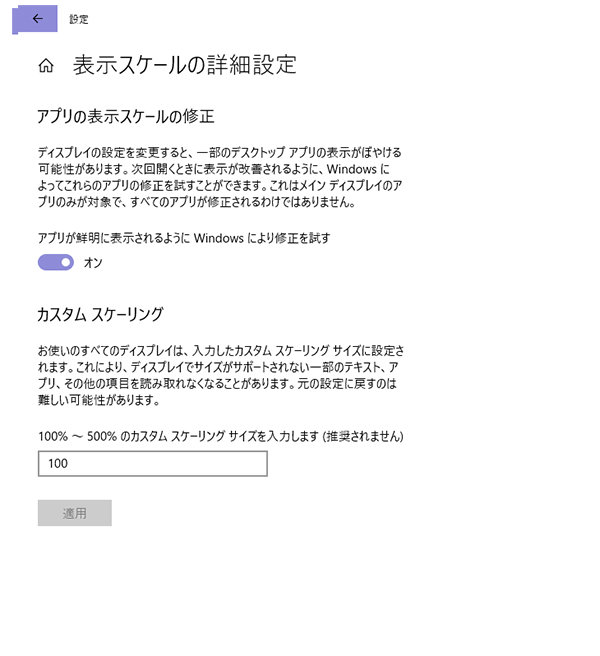
↑この100の所を好きな数字に変更する。適用を押すと、サインアウトしないと反映されません、と表示されるのでその文字をクリックするとサインアウトする。
⑥再びサインインすると、アイコンなどの表示が丁度良い大きさに変わってる。
⑦これで画像ソフトを起動する。好きに描く。
って感じです。普通にCLIPSTUDIOPAINTもPhotoshopも動きます。
私の感覚だと、倍率250でCLIPSTUDIOPAINTの表示が丁度良いです。大きい方がいいと思ったら300くらいにしてもいいし。お好みで。
アイコンをストレスなく押せるのは倍率200~300くらいかなぁ。
Photoshopはツールパレットなどの画像は小さいままですが、メニューの文字だけはでかくなっている。
これは調整できるのかまた調べてみますが、別にフォトショでペン入れや塗りしないので、Photoshop使うときは液タブじゃなくてデスクトップで作業すれば良いんじゃないかな。
注意点
①液タブ作業が終わって、デスクトップメインに戻るときは、表示倍率を100に戻す。でないと表示大きいまま。
※もちろん、液タブは使わない時は電源切っておく。つけてても音するし、熱いだけです。
②旧型タブメイトはつないだ時、少し遅れて認識されるけど、焦らない。反応悪かったら抜き差し(私はスイッチタイプのUSBハブ使ってるのでON/OFF)を三回くらい繰り返したらちゃんと反応しました。スティックも、ボタンも大丈夫です。
こんな感じです。
で、試しに適当に上の絵にペン入れして4K使ってみたんですが、この感じなら多分、複製モードとかで、デスクトップモニタと同時表示でもできそうかも?
2kの時は液タブの色味がちょっとあせていたので(フィルム二枚貼ったせい)複製にして同時にモニタで色見て塗ってました。
とても綺麗なので別に液タブだけの作業でいい気もするけど。逆に綺麗すぎて案外、デスクトップで見たら色が綺麗に(というか完成サイズで見たときに分かりやすく)出てない、とか線自体が細すぎて見えない、細部を書き込みすぎて潰れている、とかあるかもしれない。この辺は慣れだと思います…。
上の画像は確か落書き用にB4サイズのキャンバス作って350dpiでやってたので、線をかなり太くしないといけなくてなんかもう感覚まだ分からない。
ブログで出すときはまあ横600pxでちょうどいいので、小さくしたときにちょうど良くなるペン入の太さを掴まないとなぁ、と思います。印刷するならそのままでバランス良く、みたいな感じだろうけど、ちっさい適当なブログ用カットとかは手抜いた方がいいなぁ。後で修正効きますが、なぞったりするのめんどいし。初めから丁度良い線引けた方が楽だし。
やってればそのうち慣れるさ…。たぶん。
あとは画像が少し鮮明すぎるので目がちょっと疲れるかも。
まあ画像が粗すぎても疲れるから。慣れかな。輝度を落としたいな…。フィルムもう一枚貼るか。
そんな感じです。安定した理由はよくわかんない、というのが本音(^^;)
やっぱり Cintiq Pro16のディスプレイポート1が4Kに適してるって事なのかもしれない。
わからないですー。
デジ絵をやってる人がPCに詳しいって、そんな事は無い!!
技術者じゃないし。カスタマーでもない。デジタルで絵を描く必要があったからめっちゃ頑張って皆さん覚えたんだと思います…。私もそうだ…。
正直、PCの特に中身とかの事は任せきりでした…。それが普通だよ…。グラボに何が入ってるかとか、そういうの気にしてなかった。今回は4Kは色々条件が厳しくて分からん、とさじ投げられたので自分で頑張りましたが…。何とかなって本当に良かった。
断片的な情報を見る度に、接続に関して、絵を描く人が詳しくまとめくれていたら良いのに…って何度も思いました…。
とりあえず4Kで使って練習していきます。使わないと勿体ない。
手のひら返す感じですが、安定するなら4k使わない理由はないですねー。
綺麗すぎるので上記の事には気を付けないといけないけど。
ただ、2Kでも十分描けるって気はする。安定しなくなったらそっちでやればいいや。
これ接続は初め2Kで来るので、そのまま作業すれば良いだけだし。
問題は、4Kで長時間使ってもよく動くかどうか、その一点だけですよね。たまに自分も休憩しつつ、液タブも休憩させた方が良いかも。
4Kできるようになった上で、Cintiq Pro16を勧めるかどうかって事ですが、そうだなぁ。
24型買えて置く場所が確保できるならやっぱり、これから買うなら24型かな。
でも、画面がでかいと、端のアイコン押すの結構大変なのでそこは気を付けた方がいいかもしれないです。
あと漫画を本格的にやる方は迷わず24型(予算があれば)。見開きで見られるって素晴らしい。でもCintiq Pro16でも十分描けると思います。
16はサイズ感もいいし、がんばれば机に収まりが良いし。値段も…高いけど……24型はそれよりさらに高いので、おすすめだとは思います。おさいふと相談。
16買うときは古い型でなくて、ワコムリンク+が付属してる新型を買ってくださいー。本体の中身は一緒らしいけど。16だとA4用紙に近いサイズなので線引くのが楽と言えば楽。でも拡大縮小できるから、何でも一緒じゃない?って気もするし。
Cintiq Pro16は機械としてはかなり良く出来てる感じします。ワコムさん凄い。
でも他の液タブも、もうあまり変わらないかも。
そんな感じです。予算&好みでいいんじゃないでしょうか。
参考にまでに。
さて。環境整ったので、イラスト練習頑張ります。
(この部屋を片付けてから…OTL。配線変えるために色々物をどかしたんだ…。本も新しく置き場所作ったりした。まだ散らかってる)
でも接続で疲れたので数日はまったり休みますー。ではまた(^^)
さらに後日追記 一ヶ月くらい使ってみた
今までは4Kですっかり安定しました。普通に使えています。
初めは毎回手動で表示倍率を設定していたのですが。最近、PCが設定を記憶してくれて切り替える度に勝手に大きさ合わせてくれるようになった(^^)
パソコン様ってそういう所ありますよね…。
過去の関連記事
とりあえず、Cintiq Pro買ったので接続から、という方はこの記事先に読んだ方が良いです。マザーボードにあるdisplayportにつないだ場合、そもそも画像が出ないという事があったりするので。
よくわからないですが…、総合グラフィックを有効にする、はマルチモニタを使用するための設定らしいです。 マザーボードの説明書とお友達になった…。でも訳分からない。BIOSは余りいじらないように…!説明書がない場合は特に。
PCの起動が早すぎてBIOSに入れない場合は、再起動するとゆっくり起動してくれて入れることあります…。
自作PCでない場合は多分、自動でやってくれるはず…。分からなかったら、パソコンメーカーのホームページ見るか、マルチモニタ設定とかどうするんですか、とパソコンメーカーに問い合わせた方が良いと思います。
あと、初めからグラフィックボードにつなげばこの設定しなくても大丈夫かもしれない。分からない。やっぱり必要かもしれない。わからないいい!
この辺はどうでもいい。気になったらどうぞ
↓表示調整方法はクリスタの設定いじる方法もあるけど、あまり見やすくならなかったので、Windowsの表示倍率調整で良いって気がする。
追記(2019年4月27日)
一年ほど使ってみました。細かい使い方について追記。
たまに画像が粗くなったときは
ワコムリンク使っていて、4k表示出来るはずの時でも、①画像が2K?って思うほど荒いときと、②明らかに4Kで綺麗なときがあるなぁと思っていたのですが原因が分かりました。
分かったというか…。
CLIPSTUDIOPAINTの場合、
①パソコンの電源を入れる
②液タブ本体の電源を付ける
③ネットなど他の作業を先にやる(インターネットブラウザ開いて閉じたり。なんでもいい。ここで4kの解像度で表示されているか確認)
④その後にCLIPSTUDIOPAINT機動。
というふうにすると綺麗に4K表示になります。
これは…たぶんパソコンが頑張っているんだろう。
もし4k接続に波があるなぁと思ったら、パソコン起動してすぐにCLIPSTUDIOPAINTを開かずにワンクッション、液タブの電源入れて画面を表示させた状態でネットやTwitterなどと見て(一太郎起動とかそういうのでもよさげ)、その後に画像ソフト起動、この手順で作業を始めるようにしてみてください。
ダメだったらPC再起動。
急に筆圧感知が切れた
さっきまで筆圧感知できていたのに、急に太い線しか引けなくなった…。
この現象が起きた場合はパソコンを再起動するとまず直ります。液タブ本体をON OFFしてもあまり関係ないようです。
夏、本体が暑い
大人しくクーラー入れましょう(^^;) 暑くなると内蔵ファンが回りまくって動作が鈍くなります。
だいたい内蔵ファンが回っているときは液タブの動作がおかしくなることが多いので、電源ONOFFしてみてください。
裏に十円玉を貼るというのも試しましたが、そんなに変わらない気がしました。
本体が暑くなったら無理に作業せずに、間を置いて冷やしつつ描いていくのが良いと思います。(できるかぎり)
また気が付いたことがあったら追記します。
ではでは。
そういえばプロペンは今はスリムペンも出ています。こっち標準が良いなぁ。
売り切れていたりしますが、替え芯などはAmazonなどよりもワコム公式サイトの方が安い事が結構あります。結構すぐ補充されるので焦らず待ちましょう(^^;)
液タブでデジタルイラスト練習中
今はデジタルイラストは全部液タブ使って描いています。とても快適です。
えーっと…。
液タブは、基本の絵の描き方の練習には向いてない気がするので、そちらはシンプルに紙で練習した方が良いと思います。デジタル着彩するならあるとかなり助かるけど。
液タブは良くも悪くも再現度高いので、紙に描くのとあまり変わらない…。線画などは自分の画力を痛感することになります…(^^;) アナログ頑張らないと、って思う。
練習がんばりますー。